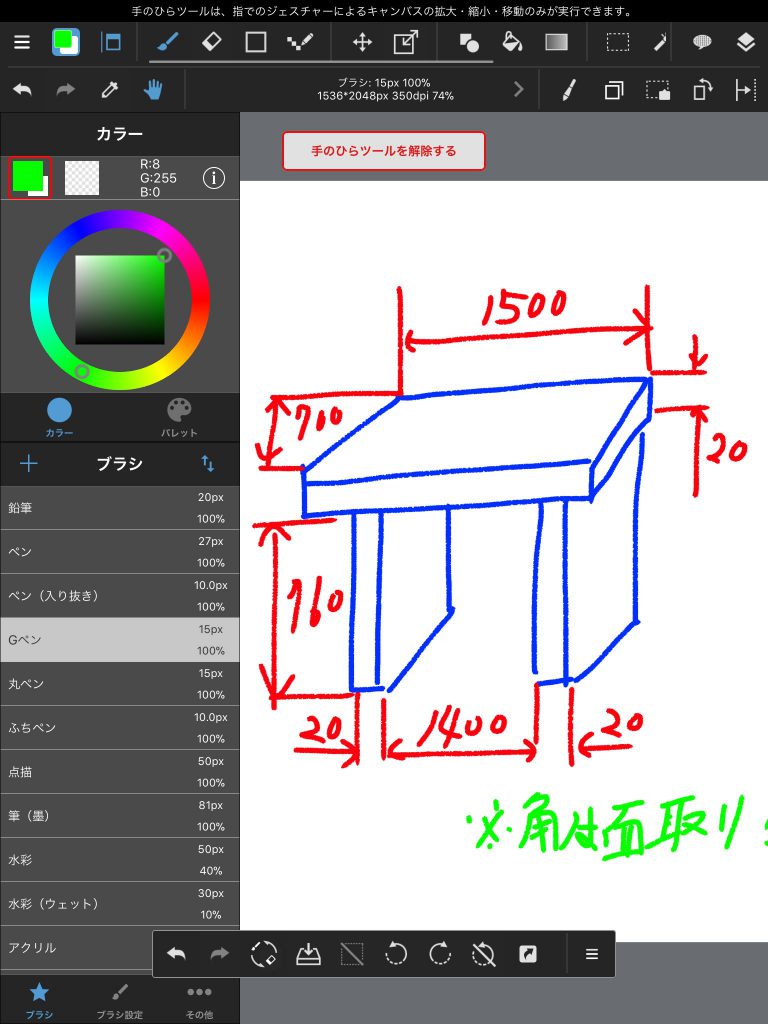うちでは図版の資料作りなんかに、ずいぶん前に購入したAdobeのPhotoshop Elements 13(以下PSE)を使ってたんですが、こちらのバージョンは基本的にはWindows10には未対応。
ただし、自分が使ってる範囲の中では特に問題なく使えていたので気にせず利用してたんですが、このほどのWindows10 Fall Creators Update適用後に、板タブレット(Bamboo CTH470)でのペン描画がうまく動作しなくなったため、代替アプリを探すことに。
GIMPではちょっと…
Photoshopの代替というと、ちょっと前まではGIMPあたりが名前があがってましたが、こちらのアプリは今まで何度か試用してみましたが常用には至らず。
どうもレイヤーまわりの処理が独特っぽくて、GIMP形式で保存する限りは問題なくても、他ソフトで読み込むためにPSD形式で書き出すとレイアウトが崩れることがあったり。
というわけで今回は除外。
Medibag Paint導入
いくつか試して、今回はMedibag Paintというアプリを選択。
こちらのアプリ、Windows版だけでなく、Mac、iOS、Androidと多彩な端末に展開しておりまして、ちょうどiOS版をiPadにインストールしてたこともあり、そちらと共通の保存形式が使えるなら利便性もあがるだろうと。
実際にWindows版を試してみましたが、板タブレットの動作は問題なく安定。
PSD形式での保存にも問題なし。
Medibag Paintで作成した図版を、PSEに読み込んでの作業するという流れもスムーズに実行可能。
今のところちょっと使っただけですが、ペンツールの種類も豊富なのでPSEよりも表現性は上がりそうです。
自分のように、図版資料作成に使うぶんには十分すぎる機能がありそう。
ちょっとしたイラストぐらいなら挿絵として描けるかもという期待も持てました。
iOS用のスタイラスペンですらっと書くぐらいならできそうな気がします。
こちらの図版はiPad版で、さらっと書いたもの。
直接クラウドにも保存できるので、続きをPCで作業するのも簡単です。
テキストレイヤー
ただし、未だにPSEは手放せなくて、それはテキストレイヤーの機能に関して。
他のアプリでもテキストを入力、再編集も可能なテキストレイヤーは使えるんですが、PSEのは同じレイヤーの中で複数色を使い分けることができて、見栄え意識して文章差し込むときにはけっこう便利なんです。
これがMedibag PaintやGIMPでは出来ない。
というわけで、Medibag Paintで作成した図版に、必要に応じてPSEでテキストを入れるというフローでしばらく運用しそう。